Jak převést soubor PDF do upravitelného textového dokumentu
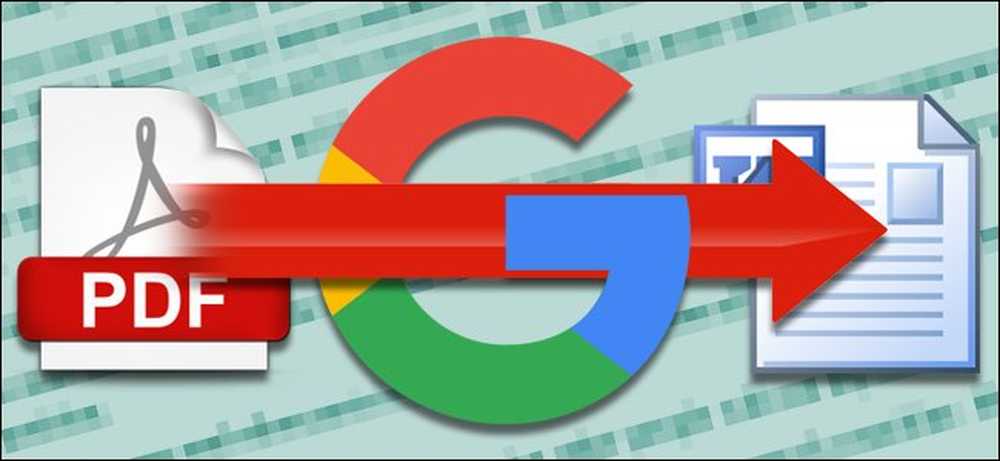
Standard Adobe PDF je praktický, kdykoli budete potřebovat distribuovat některé informace a ujistit se, že to všichni příjemci vidí stejným způsobem. Ale soubory PDF jsou také nechutně editovatelné.
Pokud jste nezaplatili za Adobe Acrobat (plná verze, ne pouze čtečka), budete muset hledat konkrétní nástroj pro úpravu textu PDF. Mnoho z nich je k dispozici na různých platformách, ale pro jednoduchou a bezplatnou metodu, která funguje napříč všemi typy desktopů a mobilních zařízení, můžete použít Dokumenty Google.
Pokud máte soubor PDF připraven, otevřete v libovolném prohlížeči drive.google.com a přihlaste se pomocí svého účtu Google. Je možné, že tento proces procházíte v mobilním telefonu pomocí prohlížeče telefonů, pokud to uděláte v "stolním pohledu", ale bude to poněkud obtížné - dostanete se do plného notebooku nebo stolního PC, pokud můžete.

Nahrajte soubor PDF z místních souborů kliknutím na modré tlačítko "NEW" na levé straně a poté na "Upload souborů". Vyberte váš PDF a počkejte, až se nahraje na server Google.

Jakmile je soubor ve vaší jednotce, klepněte pravým tlačítkem nebo dlouhým klepnutím na položku v hlavním zobrazení jednotky. Vyberte možnost "Otevřít otevřít pomocí" a poté klepněte na položku Dokumenty Google. Dokument PDF se otevře na nové kartě prohlížeče v rozhraní Dokumenty Google.

Odtud můžete upravit jakýkoli text v dokumentu PDF, jako by to byl standardní textový procesorový soubor. některé formáty mohou být trochu vypnuté díky interpretaci snímků a rozestupů v souboru PDF, ale veškerý formátovaný text by měl být viditelný a upravitelný - pokud je to větší soubor, Dokumenty dokonce vytvoří automatický obrys oddělený do stránek.

V tomto okně můžete upravit jakýkoli text a později uložit dokumentaci do Dokumentů Google. Pokud byste chtěli mít standardní dokumentový soubor pro textový procesor offline, klikněte na "Soubor" a pak na "Stáhnout jako." Zde můžete vybrat z formátů Docx, ODT, TXT, RTF a dalších formátů, takže je můžete otevřít Microsoft Office (nebo volitelný textový procesor).
Klepněte na požadovanou a okamžitě se stáhne do výchozí plochy nebo telefonu. A je to! Nyní máte uloženou upravenou kopii původního PDF, kompatibilní s jakýmkoli textovým procesorem.




